nvidia显卡驱动安装方法步骤有哪些?
20231124 来源:驱动精灵 作者:驱动小精灵
驱动精灵是国内最早最专业的电脑驱动管理软件,助你安全、高效解决电脑驱动问题
英伟达(nvidia)显卡是目前消费市场性能最强的显卡品牌,对显卡性能要求很高的用户基本上都选着英伟达的显卡产品。英伟达显卡有很多独创的技术和生态支持显卡发挥更强的性能。
英伟达也会不定期推出新版驱动程序,一方面修改bug,另一方面带来新功能,让显卡性能得到更大发挥,使用户体验更加流畅、丝滑;
那么英伟达显卡驱动有哪些安装方法呢?
方法一:专业驱动管理软件
具体操作如下:
1、下载安装驱动精灵;
2、启动软件,点击“驱动管理”功能;
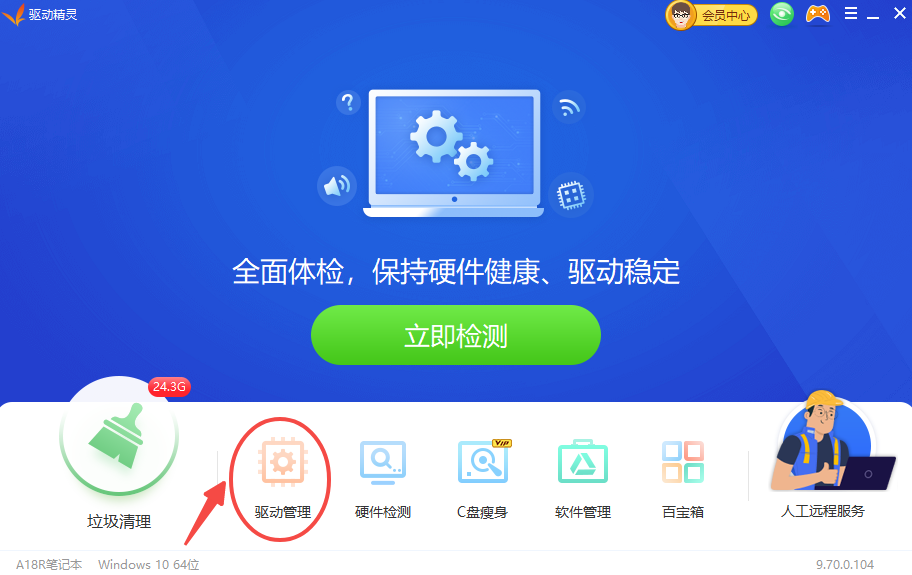
3、等待驱动扫描完成;
4、点击“nvidia显卡”-“驱动升级”即可;
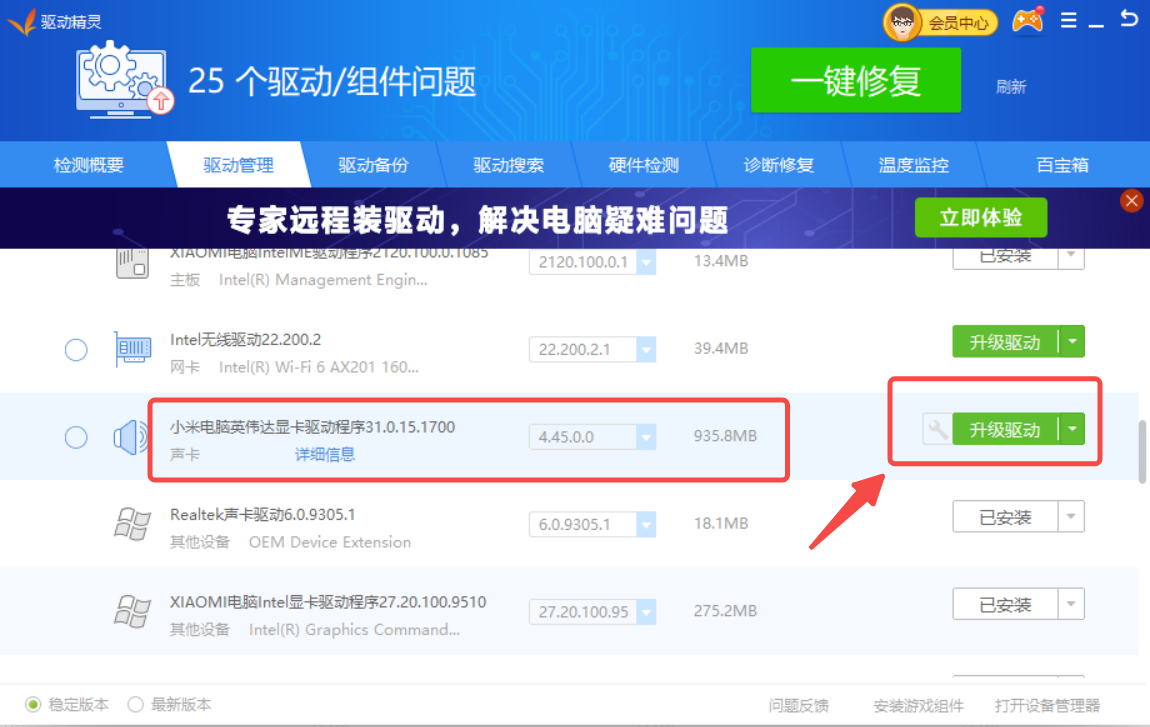
方法二:官网获取
1、进入英伟达(nvidia)官网;
2、输入电脑配置的显卡型号;
3、找到对应的驱动,点击下载;
4、驱动包下载完成后,双击安装即可;
方法三:Windows“设备管理器”
1、通过开始-设置-系统-关于,进入“设备管理器”
2、点击展示“显示适配器”,双击“nvidia显卡”;
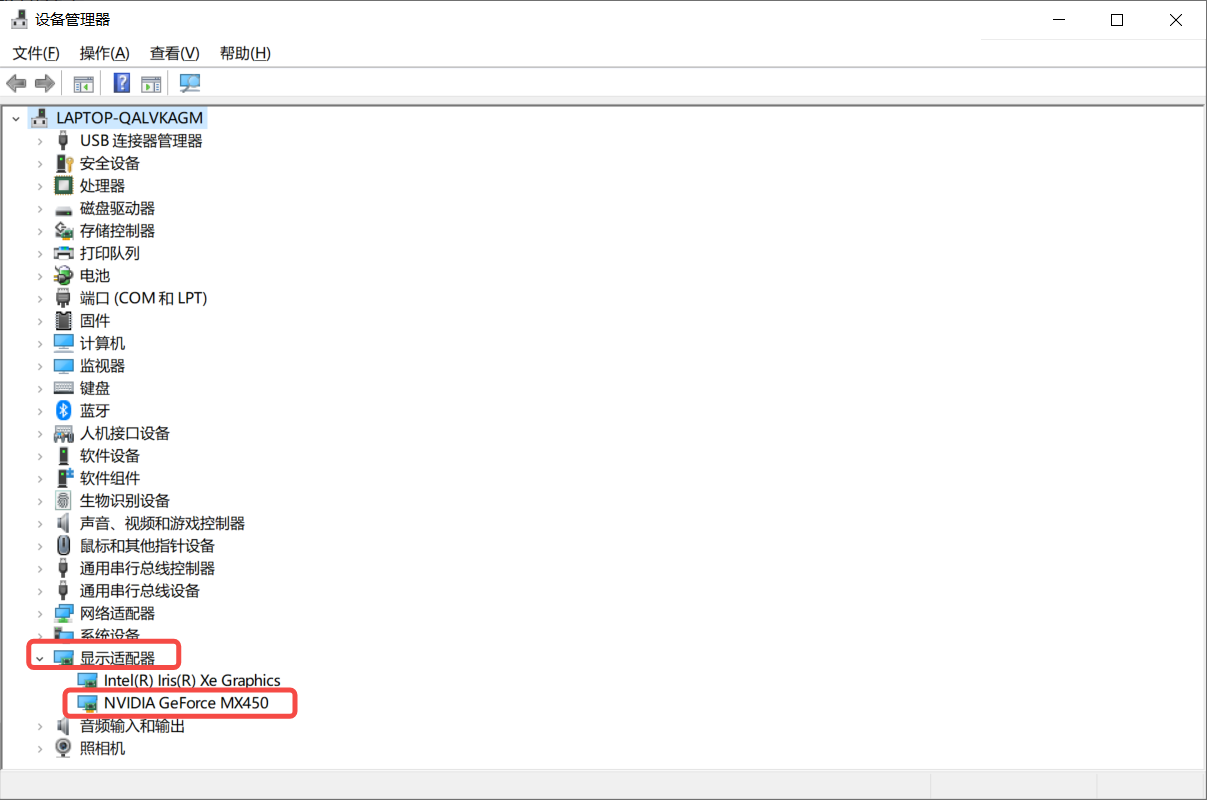
3、在弹出框中点击“驱动程序”
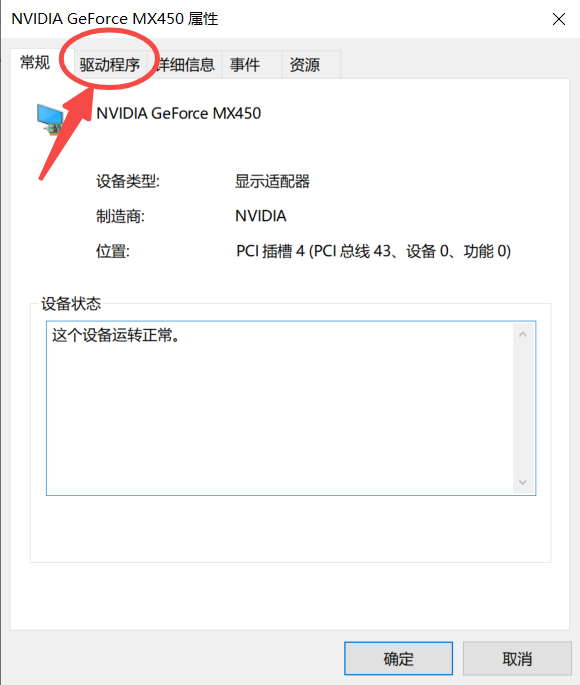
4、在点击“更新驱动程序”;
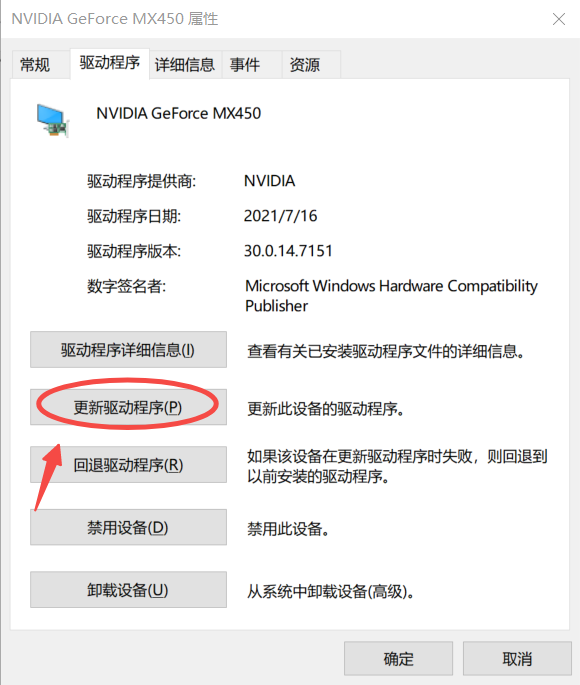
5、在点击“自动搜索驱动程序”;
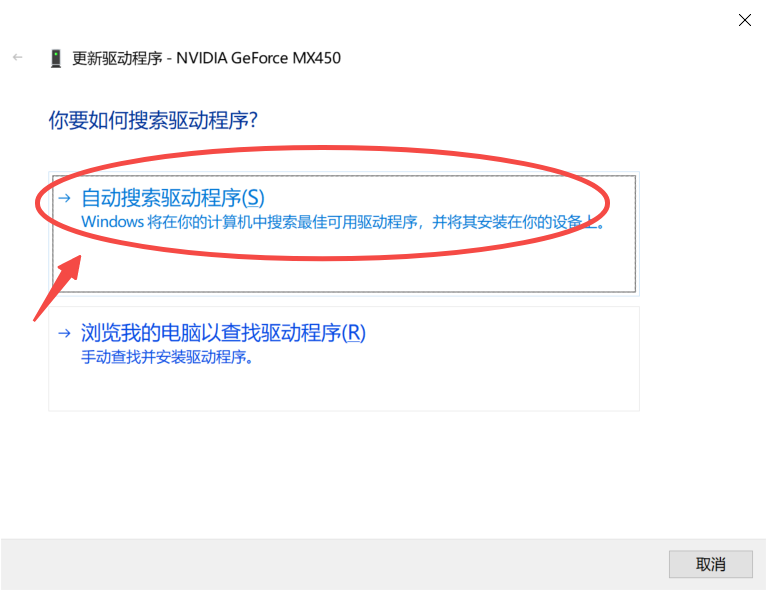
6、等待驱动下载完成,双击安装即可;
以上,就是nvidia显卡驱动安装方法,希望对你有帮助。
内容来自网络,如有侵权,请联系删除
驱动精灵是国内最早最专业的电脑驱动管理软件,助你安全、高效解决电脑驱动问题



 网站备案号:
网站备案号: